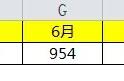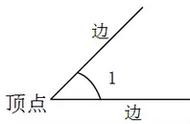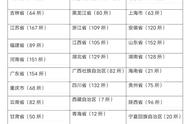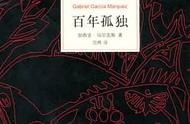有没有小伙伴天天都需要统计微信群,同事上报的数据,然后,汇总在表格里面,举一个例子,
比如有不同的人,在微信群里面汇报他们所在地区的销售情况,如下所示:
下面图片是模拟这个过程,所以是同一个人发的数据。

我们需要将这些数据进行数据统计,填入表格中进行汇总。

这里只是举例,有可能不止这几个地区,需要统计的数据更多
然后每天都要统计,不仅耗时耗力,这么多数据,眼睛看花,很容易就统计错误。
今天这个教程,献给经常需要做这些工作的小伙伴们,实现一键全自动化统计。
我们以接收到的消息是微信电脑版的为例,那我们可以直接复制同事发来的这些数据,粘贴至Excel表格中F1,所有的结果便自动出来了,如下所示:

其中B:F列都是设置好的公式,从I1单元格中提取我们需要的数据结果。
我们在G2单元格中输入公式:
=FIND($A2,$I$1)
得到的数字是各地区在I1单元格对应的位置

在第9行放第1行标签对应的单位

然后在B2单元格中输入公式为:
=IFERROR(--MID($I$1,FIND(B$1,$I$1,$G2) LEN(B$1) 1,FIND(B$9,$I$1,FIND(B$1,$I$1,$G2))-FIND(B$1,$I$1,FIND(B$1,$I$1,$G2))-LEN(B$1)-1),"")
向右填充,向下填充,便得到了上述的结果。
上面的公式很复杂,它是由解题思路得到的公式,我把提取思路给大家,大家自己按照思路去尝试公式。
比如,我们要找上海的C产品的数量,也就是F3单元格
根据上面的公式填充得到的F3的公式是:
=IFERROR(--MID($I$1,FIND(F$1,$I$1,$G3) LEN(F$1) 1,FIND(F$9,$I$1,FIND(F$1,$I$1,$G3))-FIND(F$1,$I$1,FIND(F$1,$I$1,$G3))-LEN(F$1)-1),"")
1、找到上海的位置
也就是=FIND($A3,$I$1),也就是现在的G3
2、然后我们要找到上海的C产品的位置
如果直接用FIND(F$1,$I$1,$G3)
3、然后我们要找到上海的C产品后面的台这个关键字的位置
也就是FIND(F$9,$I$1,FIND(F$1,$I$1,$G3))
4、C产品的数量可能是1位数,2位数,3位数,所以我们需要知道它有几位,用公式知道有几位:
FIND(F$9,$I$1,FIND(F$1,$I$1,$G3))-FIND(F$1,$I$1,FIND(F$1,$I$1,$G3))-LEN(F$1)-1)
5、用MID函数查找最终的结果,用--将文本数值化,用IFERROR当错误的时候,显示为空白。
本节完,不知道你有没有理解,欢迎留言讨论,期待您的点赞和转发
-----------------
欢迎关注,更多精彩内容持续更新中....
,